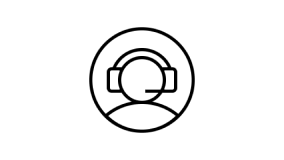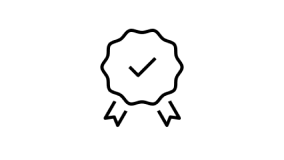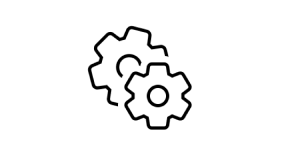-
Contents
-
Table of Contents
-
Troubleshooting
-
Bookmarks
Quick Links
DC E310 Digital Camera
User Manual
Welcome
Downloaded from ManualsCamera.com Manuals
Related Manuals for BenQ DC E310
Summary of Contents for BenQ DC E310
-
Page 1
DC E310 Digital Camera User Manual Welcome Downloaded from ManualsCamera.com Manuals… -
Page 2: Taking Care Of Your Camera
Copyright Copyright 2006 by BenQ Corporation. All rights reserved. No part of this publication may be reproduced, transmitted, transcribed, stored in a retrieval system, or translated into any language or computer language, in any form or by any means, electronic, mechanical, magnetic, optical, chemical, manual, or otherwise, without the prior written permission of this company.
-
Page 3: Table Of Contents
Table of Contents 1 Touring Your Camera ………………..1 Checking the Package Contents ………………1 Camera Components ………………….2 1.2.1 Front View ……………………2 1.2.2 Rear View ……………………2 1.2.3 LCD Monitor Icons ………………..3 1.2.3.1 Display icons — Still Image Record Mode: …………3 1.2.3.2 Display icons — Video Record Mode: ……………
-
Page 4
4.3.2 Delete All ……………………19 4.3.3 Slideshow ……………………19 4.3.4 Protect ……………………19 4.3.5 Thumbnail …………………… 19 4.3.6 Rotation ……………………20 Setup Menu ……………………20 4.4.1 Language ……………………20 4.4.2 Frequency ……………………. 20 4.4.3 Power Off ……………………20 4.4.4 Beeper ……………………20 4.4.5 Format …………………… -
Page 5: Touring Your Camera
OURING AMERA Checking the Package Contents The package includes the following items: Common Product Components: User manual Digital camera USB cable Camera strap Camera software CD-ROM Camera pouch Batteries Common (Optional) Accessories: Memory card If anything is missing or appears damaged, contact your dealer. Save the packaging in the event you need to ship your camera for service.
-
Page 6: Camera Components
Camera Components 1.2.1 Front View Strap eyelet Lens cover Lens Self-timer LED Flash Power button Shutter button 1.2.2 Rear View Focus switch Normal mode Macro mode Status LED button Playback button Arrow button (right) MODE button SET Set button Flash button Arrow button (down) MENU button Arrow button (left)
-
Page 7: Lcd Monitor Icons
1.2.3 LCD Monitor Icons 1.2.3.1 Display icons — Still Image Record Mode: Capture mode Focus Mode 11 10 Macro mode [No icon] Normal mode Shooting mode [No icon] Single Selftimer Cont. 1.3MP Cont. VGA White balance 10. Battery level A Auto Full battery power Daylight Medium battery power…
-
Page 8: Display Icons — Video Record Mode
1.2.3.2 Display icons — Video Record Mode: Video mode Memory card indicator Battery level Possible recording time Image size Focus mode (at preview mode only) 1.2.3.3 Display icons — Still Image Playback Mode: Capture mode Protection icon File number/ total number of files 1.2.3.4 Display icons — Video Playback Mode Total record time…
-
Page 9: Preparing Your Camera For Use
REPARING OUR CAMERA FOR You can use either 2 AAA size batteries (Alkaline or Ni-MH) to power the camera. Installing Batteries 1. Make sure the camera is turned off. 2. Slide the battery cover in the direction of the [OPEN] arrow. 3.
-
Page 10: Inserting An Sd Memory Card (Optional Accessory)
Inserting an SD Memory Card (optional accessory) The camera comes with 16MB of internal memory, allowing you to store images and video clips in the camera. However, you can expand the memory capacity by using an optional SD (Secure Digital) memory card so that you can store additional images and video clips.
-
Page 11: Attaching The Hand Strap
Attaching the Hand Strap: To prevent accidental dropping of the camera, always use the strap. Turning the Power On/Off The camera is switched between On/Off as follows: 1. You can use the POWER button to power on/off the camera. • Open the lens cover before you start taking pictures/recording video clips.
-
Page 12: Formatting The Memory Card
Formatting the Memory Card This utility formats the SD memory card / the internal memory and erases all images and data stored on the memory card. To format the memory card: 1. Toggle the MODE button to , and press the SET button.
-
Page 13: Setting Image Resolution And Quality
Setting Image Resolution and Quality Resolution and quality settings determine the pixel size (dimension), image file size, and compression ratio for your images. These settings affect the number of images that can be stored in memory, or on a memory card. As you get to know the camera, it is recommended that you try each quality and resolution setting to get an appreciation for the effects that these settings will have on your images.
-
Page 14: Camera Operating Mode
AMERA PERATING This chapter describes the camera operating modes, and explains how to take pictures, record movie clips and play back photos, movies. Capture Mode 3.1.1 Normal Mode Your camera is equipped with a 1.5” LCD monitor to compose images. Before you start taking pictures, be sure that the lens cover is opened and the focus switch is set to the appropriate photography mode.
-
Page 15: Digital Zoom
3.1.3 Digital Zoom Using digital zoom, images appear closer. Digital processing lets you zoom in the image without deterioration. 1. Toggle the MODE button to , and press the SET button. 2. Compose your picture while viewing the LCD monitor. 3.
-
Page 16: Flash
3.1.5 Flash The flash is designed to function automatically when lighting conditions warrant the use of flash. When you are in Normal mode (the focus switch is set to ), you can take an image using a flash mode suitable to your circumstances. 1.
-
Page 17: Video Mode
VIDEO MODE 3.2.1 Recording Video Clips The movie mode allows you to record video clips (without audio) at a resolution of VGA / QVGA pixels. 1. Open the lens cover. 2. Press the POWER button. 3. Toggle the MODE button to , and press the SET button.
-
Page 18: Playback Mode
Playback Mode In the Playback mode, you can view, magnify, delete images, play video clips, or run a slide show. Playback mode also provides a thumbnail image display, allowing you to quickly search for the image you want. 3.3.1 Viewing Images When you take a still image or movie, it is immediately stored in internal memory or on an SD memory card.
-
Page 19: Viewing Video Clips
3.3.2 Viewing Video Clips To view a recorded video clip, follow these steps: 1. Open the lens cover. 2. Press the POWER button. 3. Press the button. The last image appears on the screen. 4. Use the buttons to choose the video you want to see. 5.
-
Page 20: Rotating Images
3.3.4 Rotating Images You can rotate still images during image playback. To rotate the selected image: 1. Press the button. 2. Press the MENU button. 3. Select [Thumbnail] using the buttons and press the SET button. • The image is rotated by 90 degrees and displayed counter- Rotation clockwise.
-
Page 21: Protecting Images
3.3.6 Protecting Images You can set the images to protected files to prevent them from being erased by accident. 1. Press the button. 2. Press the MENU button. 3. Select [Protect] using the buttons and press the SET button. • Protection is applied to the image and the camera returns Protect to the playback mode.
-
Page 22: Menu Options
MENU O PTIONS Capture Menu This menu is for the basic settings to be used when capturing still images. 1. Toggle the MODE button to and press the SET button. 2. Press the MENU button. 3. Press the buttons to select the desired setting. 4.
-
Page 23: Video Menu
Video Menu You can configure basic setting for recording video clips in this menu. 1. Toggle the MODE button to and press the SET button. 2. Press the MENU button. 3. Toggle the SET button to select the desired setting. 4.
-
Page 24: Rotation
4.3.6 Rotation Refer to 3.3.4 “Rotating Images” for further details. Setup Menu You can configure the general settings for your camera’s operating environment in this menu. 1. Toggle the MODE button to and press the SET button. 2. Press the buttons to select the desired setting.
-
Page 25: Connecting To A Computer
ONNECTING TO A OMPUTER Connecting the camera to your computer enables you to perform the following functions: • Upload photos, movie clips, and sound clips to your computer for storage and organiza- tion Installing the Digital Camera Software • It’s recommended that you set up the driver and software before connecting the digital camera to your PC.
-
Page 26: Transferring Files To/From A Computer
Transferring Files To/From a Computer This section explains how to transfer images, movies between your camera and a PC using Windows XP/ME/2000. 5.3.1 Transferring Photos and Movie Clips This section shows you how to use the Windows Explorer utility to manipulate files between your camera and a PC.
-
Page 27: Using The Camera As A Pc Camera
USING THE CAMERA AS A PC CAMERA Your camera can act as a PC camera, which allows you to videoconference with business associates, or have a real-time conversation with friends or family. To use the camera as a PC camera, follow these steps: Step 1: Install the PC camera driver (it is combined with the USB mass-storage driver on the CD-ROM) Step 2: Connecting the camera to your computer…
-
Page 28
Step 2: Connecting the Camera to Your Computer 1. Connect one end of the USB cable to an available USB port on your computer. 2. Connect the other end of the USB cable to the USB connector on the camera. 3. -
Page 29: Troubleshooting
ROUBLESHOOTING Symptoms Causes Solutions The power won’t turn • The battery is out of power. • First turn on the PC, then connect • The USB cable is not properly the camera and PC with the USB connected to the camera or PC. cable.
-
Page 30: Specifications
PECIFICATIONS Item Description Image Sensor Approx. 3.2 Mega pixels Lens Focal length: f = 8.5mm F-number: 2.8 Digital Zoom Digital: 4X (Capture mode) LCD Monitor 1.5-inch color TFT LCD Focus Range Normal: 1.5m to infinity Macro: 0.4m to 0.6m Capture modes Still Image, Video (movie) recording Self-Timer 10-second delay…
-
Page 31: Service Information
If you encountered problems using the camera and the camera driver program, please visit the following website for technical support, answers to frequently asked questions and download services: http://support.BenQ.com For free driver program updates, product information and news release, please visit the following web address: http://www.BenQ.com…
-
Page 32
<Memo> Service Information Downloaded from ManualsCamera.com Manuals…
Некоторые важные функции на сайтах BenQ просто не будут работать без файлов cookie. И отключение других файлов cookie может серьезно повлиять на то, как вы сможете пользоваться нашими услугами.
Пожалуйста, проверьте свои настройки файлов cookie ниже и включите те файлы cookie, которые вас устраивают.
«Обязательные» файлы cookie нельзя отключить. Но «функциональные» и «рабочие» файлы cookie можно включить или отключить ниже. Вы можете узнать больше о файлах cookie и о том, что они делают, на других наших страницах.
Если вы решили заблокировать сторонние cookie в своем браузере, ваши настройки файлов cookie не будут перенесены с benq.eu на benq.ru и наоборот. Убедитесь, что вы установили настройки файлов cookie на обоих сайтах.
- Инструкции и руководства
- Бренды
- Benq
- DC E310
- Руководство Пользователя

Welcome
DC E310 Digital Camera
User Manual
BenQ Supports your Display Needs
-
Tech Support
BenQ experts quickly and simply walk you through any issues or concerns.
-
Warranty
1~3 year coverage across multiple product categories.
-
Replacement Parts
Exclusive replacement parts only available on BenQ.eu
Explore Trending Topics
-
What is Local Contrast Enhancement of BenQ HDR-PRO?
-
BenQ DesignVue Contest 2023
-
How Sound Design Helps Enhance the Portable Projector Viewing Experience
-
How to Choose a Monitor for Creative Professionals? BenQ PD vs SW Series

Авторские права
АвторскиеправапринадлежатКорпорацииBenQ (c)2006. Ссохранением всех прав. Никакая часть данного издания не может быть воспроизведена, передана, переписана, помещена в поисковую систему и переведена на любой язык или компьютерный язык, в любой форме и во всех значениях, электронным, механическим, магнитным, оптическим, химическим, ручным или любым другим способом, без предшествующего письменного разрешения этой компании.
 Ограничение ответственности
Ограничение ответственности
Корпорация BenQ не дает никаких обещаний или гарантий, как явных, так и подразумеваемых, относительно содержания данного документа, включая любые гарантии коммерческой пригодности или соответствия определенной цели. Кроме того, корпорация BenQ оставляет засобой право напериодическое обновление и изменение данногодокумента без уведомления.
*Windows, Internet Explorer и Outlook Express являются торговыми марками корпорации Майкрософт. На остальные распространяются авторские права соответствующих компаний или организаций.
 Обращение с камерой
Обращение с камерой
•Не используйте камеру при температуре ниже 0°C или выше 40°C.
•Не используйте и не храните камеру в следующих условиях:
–Прямой солнечный свет.
–Высокая влажность и запыленность
–Близость к кондиционерам, электронагревательным приборам и другим источникам тепла
–В закрытом автомобиле, незатененном от прямых солнечных лучей
–Неустойчивые подставки
•При увлажнении камеры незамедлительно протрите ее сухой тканью.
•Соль и морская вода могут нанести камере серьезные повреждения.
•Не используйте для очистки камеры органические растворители, такие как спирт и т.п.
•При загрязнении объектива или видоискателя для их очистки применяйте специальную кисточку или мягкую ткань. Не прикасайтесь пальцами к объективу.
•Во избежание поражения электрическим током запрещается самостоятельно разбирать и ремонтировать камеру.
•Попадание воды может вызвать возгорание или поражение электрическим током. Поэтому камеру следует хранить в сухом месте.
•Запрещается использовать камеру под дождем и при снегопаде.
•Запрещается использовать камеру в воде.
•При попадании в камеру посторонних веществ или влаги немедленно выключите камеру и отсоедините батареи и блок питания. Удалите посторонние вещества и влагу, затем отправьте камеру в сервисный центр.
•Своевременно переписывайте информацию в компьютер во избежание потери отснятого материала.
Удаление отработанного электрического и электронного оборудования пользователями в частных домах и квартирах в странах Евросоюза.
• Этот символ на оборудовании или на упаковке показывает, что все это не может быть выброшено как бытовые отходы. Вы можете избавиться от Вашего отработанного оборудования, передав его по соответствующей схеме для переработки электрического и электронного оборудования. Относительно более подробной информации о переработке и утилизации данного оборудования. просим обратиться в офис магазина в Вашем городе, где Вы приобрели данное оборудование, или в местную службу по уборке бытовых отходов. Переработка данных материалов поможет сохранить природные запасы и обеспечит условие, что эти материалы будут переработаны должным образом для защиты человеческого здоровья и защиты окружающей среды.

 Главное о камере
Главное о камере
1.1Комплектность поставки
В комплект поставки входят:
Основные принадлежности:
1.Руководство пользователя
2.Цифровая камера
3.Кабель USB
4.Ремешок для камеры
5.Компакт-диск с программным обеспечением камеры
6.Сумка камеры
7.Батарейки
Дополнительные принадлежности:
1.Карта памяти
Если какой-то из перечисленных пунктов отсутствует, обратитесь к продавцу. Сохраняйте упаковку на случай необходимости отправки камеры в ремонт.
Примечание.
•Содержимое и принадлежности могут различаться в зависимости от продающей организации.
•Внутренняя память емкостью 16 Мбайт позволяет получать и сохранять изображения без использования дополнительной карты памяти. Однако может потребоваться увеличение емкости памяти (до 1 Гбайта) путем добавления внешней карты памяти.
Русски

Русски
1.2Составные элементы камеры
1.2.1 Вид спереди
1. Отверстие для ремешка
2. Крышка объектива
3. Объектив
4.Светодиод автоспуска
5. Вспышка
6. Кнопка питания
7. Кнопка спуска затвора
1.2.2Вид сзади
1.Переключатель фокуса
 Режим обычной съемки
Режим обычной съемки
 Режим макросъемки 2. Индикатор состояния
Режим макросъемки 2. Индикатор состояния
3.  Кнопка стрелки (вверх)
Кнопка стрелки (вверх)
 Кнопка воспроизведения
Кнопка воспроизведения
4. Кнопка стрелки (вправо)
Кнопка стрелки (вправо)
MODE Кнопка выбора режима 5. SET Кнопка установки
 Кнопка вспышки
Кнопка вспышки
6.  Кнопка стрелки (вниз) MENU Кнопка меню
Кнопка стрелки (вниз) MENU Кнопка меню
7. Кнопка стрелки (влево)
Кнопка стрелки (влево)
 Кнопка увеличения
Кнопка увеличения
8.ЖК-экран
9.Разъем USB
10.Крышка батарейного отсека
11.Крышка отсека карты памяти
12.Гнездо под штатив

1.2.3 Значки на ЖК-экране
1.2.3.1Значки экрана – Режим съемки неподвижных изображений:
1.Режим захвата изображения
|
2. |
Режим фокусировки |
1 |
11 10 |
||||
|
Режим макросъемки |
Русски |
||||||
|
[Нет значка] Режим обычной |
9 |
||||||
|
съемки |
2 |
||||||
|
3. |
Режим съемки |
3 |
|||||
|
[Нет значка] Одиночный кадр |
|||||||
|
4 |
2x |
||||||
|
Автоспуск |
8 |
||||||
|
5 |
|||||||
|
Непр. 1,3MP |
|||||||
|
6 |
7 |
||||||
|
4. |
Непр. VGA |
10. |
Уровень заряда батареи |
||||
|
Баланс белого |
Полный заряд батареи |
||||||
|
A |
Автоматический |
||||||
|
Дневное освещение |
Средний заряд батареи |
||||||
|
Почти разряженная |
|||||||
|
Облачно |
батарея |
||||||
|
Освещение от лампы |
11. |
Индикатор карты памяти |
|||||
|
[Нет значка] Внутренняя память |
|||||||
|
накаливания |
|||||||
|
Карта памяти SD |
|||||||
|
Освещение от |
|||||||
|
флуоресцентной лампы |
|||||||
|
5. |
Размер изображения |
||||||
|
VGA |
|||||||
|
1,3MP |
|||||||
|
3MP |
|||||||
|
4MP |
|||||||
|
5MP |
|||||||
|
6. |
Качество снимка |
||||||
|
Среднее |
 Высокое Сверхвысокое
Высокое Сверхвысокое
7.Возможное число снимков
8.Индикатор цифрового увеличения изображения
9.Режим работы вспышки
 Вспышка выключена
Вспышка выключена  Автоматическая вспышка
Автоматическая вспышка

Русски
1.2.3.2 Значки экрана – Режим видеозаписи:
|
1. |
Режим видеокамеры |
||
|
2. |
Индикатор карты памяти |
||
|
3. |
Уровень заряда батареи |
6 |
|
|
4. |
Возможная длительность записи |
||
|
5. |
Размер изображения |
||
|
6. |
Режим фокусировки (только при |
5 |
|
|
предварительном просмотре) |
4
1.2.3.3Значки экрана – Режим воспроизведения неподвижных изображений:
1.Режим захвата изображения
2.Значок защиты
3.Номер файла/суммарное число файлов
1.2.3.4 Значки экрана – Режим воспроизведения видеозаписи:
1
1. Полное время записи
2.Режим видеокамеры
3.Значок защиты
4.Номер файла/суммарное число файлов
5.Воспроизведение видеозаписи/индикатор останова
5

 Подготовка камера к использованию
Подготовка камера к использованию
Для питания камеры можно использовать две батарейки (щелочные или никельмарганцевые) типа ААА.
2.1Установка батареек
1.Убедитесь, что камера выключена.
2.Сдвиньте крышку батарейного отсека согласно направлению стрелки [OPEN].
3.Установите батареи, соблюдая полярность. (+ и -).
4.Плотно закройте крышку батарейного отсека.


 Русски
Русски
Примечание.
•Качество работы батареек может быть различным в зависимости от их типа и от температуры окружающей среды.
•Нельзя использовать батарейки при очень низкой температуре, так как это может привести к сокращению срока их службы и к ухудшению рабочих характеристик камеры. Кроме того, при низких температурах параметры щелочных элементов ухудшаются, поэтому настоятельно рекомендуются никель-марганцевые аккумуляторы.
•Использование новых аккумуляторов или аккумуляторов, не использовавшихся в течение долгого времени (батареек, у которых закончился срок годности) может сказаться на количестве снимков, которые можно сделать. Поэтому для увеличения производительности и срока службы аккумуляторов рекомендуется перед использованием по меньшей мере один раз полностью зарядить, а затем разрядить их.
•Если батарейки не будут использоваться в течении долгого времени, рекомендуется извлечь их из камеры для предотвращения утечки или коррозии.
•Никогда не используйте вместе разные типы батареек и не перемешивайте старые и новые батарейки.
•Не используйте марганцевые батарейки.
|
Подготовка камера к использованию |
5 |

2.2Установка карты памяти SD (дополнительная принадлежность)
|
Поставляемая камера имеет внутреннюю память 16 |
|||
|
Мбайт, позволяющую сохранять в камере |
|||
|
фотографии и видеролики. Впрочем, объем памяти |
|||
|
может быть увеличен за счет использования |
|||
|
Русски |
дополнительной карты памяти SD, что позволит |
||
|
хранить больше снимков и видеороликов. |
|||
|
1. |
Убедитесь, что камера выключена. |
||
|
2. Вставьте карту памяти SD: |
|||
|
• |
Передняя сторона карты памяти (помечена |
||
|
стрелкой) должна быть обращена в сторону |
|||
|
задней части камеры. |
|||
|
• |
Если карта не устанавливается, проверьте направление. |
Примечание.
•Перед первым использованием карту памяти необходимо отформатировать. Подробнее см. раздел 2.7 “Форматирование карты памяти” в данном руководстве.
2.3Для извлечения карты памяти:
Убедитесь, что камера выключена. Несильно нажмите на край карты, после чего она будет извлечена.
Примечание.
•Для предотвращения случайного удаления ценных данных с карты памяти SD можно передвинуть переключатель защиты от записи (на торце карты памяти SD) в положение “LOCK”.
•Для сохранения, редактирования и удаления данных с карты необходимо снять защиту от записи.
|
6 |
Подготовка камера к использованию |